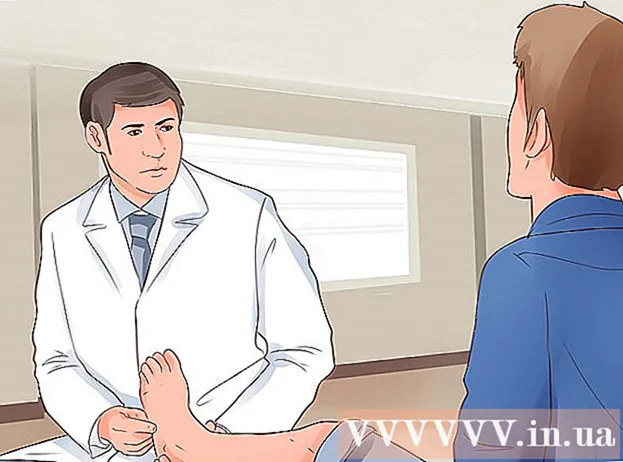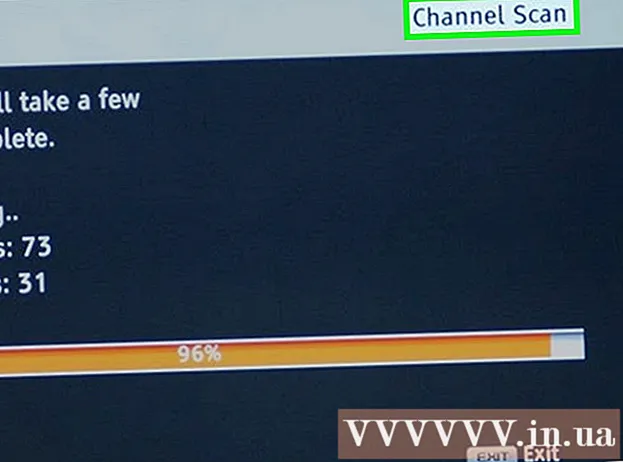Autor:
William Ramirez
Data Creației:
22 Septembrie 2021
Data Actualizării:
1 Iulie 2024

Conţinut
- Pași
- Metoda 1 din 4: Pregătirea dispozitivelor
- Metoda 2 din 4: Conectarea unui iPod Touch
- Metoda 3 din 4: Resetați din fabrică iPod Touch
- Metoda 4 din 4: Recuperarea datelor dintr-o copie de rezervă
- sfaturi
Dacă iPod touch-ul dvs. nu va reda unele melodii, se blochează constant și aplicațiile dvs. se blochează tot timpul, încercați să îl resetați la valorile implicite din fabrică. În acest caz, datele și setările dvs. vor fi șterse complet, dar acest lucru va oferi dispozitivului șansa de a găsi o viață mai puțin problematică. Dacă aveți doar probleme cu unele aspecte ale utilizării iPod-ului, cum ar fi rularea aplicațiilor, iată câteva opțiuni care vă pot ajuta să depanați. Urmați instrucțiunile de mai jos pentru a restabili iPod-ul la valorile implicite din fabrică sau pentru a restabili datele la acesta după o repornire.
Pași
Metoda 1 din 4: Pregătirea dispozitivelor
 1 Asigurați-vă că computerul dvs. are un port USB 2.0 și că este instalată cea mai recentă versiune de iTunes. Dacă nu aveți cea mai recentă versiune, descărcați-o executând mai întâi verificarea actualizării pe computerul dvs. și apoi urmând instrucțiunile de instalare.
1 Asigurați-vă că computerul dvs. are un port USB 2.0 și că este instalată cea mai recentă versiune de iTunes. Dacă nu aveți cea mai recentă versiune, descărcați-o executând mai întâi verificarea actualizării pe computerul dvs. și apoi urmând instrucțiunile de instalare. - De asemenea, puteți descărca iTunes vizitând site-ul web Apple și făcând clic pe butonul Descărcați acum din secțiunea iTunes.
 2 Asigurați-vă că Mac-ul dvs. rulează Mac OS X versiunea 10.6 sau o versiune ulterioară. Dacă aveți un computer, asigurați-vă că aveți Windows 7, Windows Vista sau Windows XP Home sau Professional cu Service Pack 3 sau o versiune ulterioară.
2 Asigurați-vă că Mac-ul dvs. rulează Mac OS X versiunea 10.6 sau o versiune ulterioară. Dacă aveți un computer, asigurați-vă că aveți Windows 7, Windows Vista sau Windows XP Home sau Professional cu Service Pack 3 sau o versiune ulterioară. - Dacă aveți instalate versiuni anterioare ale acestor sisteme de operare, trebuie să le actualizați înainte de a vă restaura iPod-ul. Aflați cum să instalați actualizări pe Mac și cum să instalați actualizări pe Windows înainte de a continua.
Metoda 2 din 4: Conectarea unui iPod Touch
 1 Deschide iTunes pe computer. Faceți acest lucru înainte de a vă conecta iPod-ul la computer pentru a evita problemele de recunoaștere.
1 Deschide iTunes pe computer. Faceți acest lucru înainte de a vă conecta iPod-ul la computer pentru a evita problemele de recunoaștere.  2 Conectați cablul USB la conectorul încorporat de pe computer. Asigurați-vă că nu utilizați un port USB care nu face parte din computer, cum ar fi un conector de tastatură USB sau un hub USB intern.
2 Conectați cablul USB la conectorul încorporat de pe computer. Asigurați-vă că nu utilizați un port USB care nu face parte din computer, cum ar fi un conector de tastatură USB sau un hub USB intern. - Asigurați-vă că nu există alte porturi folosite de alte dispozitive USB.
 3 Conectați-vă iPod touch la conectorul de andocare al cablului USB. Utilizați același conector de andocare Apple care a fost furnizat împreună cu iPod touch.
3 Conectați-vă iPod touch la conectorul de andocare al cablului USB. Utilizați același conector de andocare Apple care a fost furnizat împreună cu iPod touch. - Dacă computerul dvs. are conectori USB în față și în spate, utilizați-l pe cel din spate.
- Dacă iTunes nu vă recunoaște iPod-ul atunci când este conectat, încercați să închideți iTunes și să îl deschideți din nou.
- Dacă iPod-ul încă nu este recunoscut, încercați să reporniți computerul.
 4 Faceți backup pentru iPod touch. Sincronizați-l cu computerul pentru a păstra toate datele și setările iPod-ului pe el.
4 Faceți backup pentru iPod touch. Sincronizați-l cu computerul pentru a păstra toate datele și setările iPod-ului pe el. - Faceți clic dreapta pe numele iPod-ului dvs., apoi selectați „Backup”. iTunes va face automat o copie de siguranță a iPod-ului.
Metoda 3 din 4: Resetați din fabrică iPod Touch
 1 Faceți clic pe butonul „Restaurare” de pe ecranul de control iPod din iTunes. Se află în secțiunea din centrul ecranului. Când faceți clic pe „Restaurare” iTunes va reseta automat iPod-ul la valorile implicite din fabrică.
1 Faceți clic pe butonul „Restaurare” de pe ecranul de control iPod din iTunes. Se află în secțiunea din centrul ecranului. Când faceți clic pe „Restaurare” iTunes va reseta automat iPod-ul la valorile implicite din fabrică.  2 Alternativ, puteți face acest lucru din meniul de setări de pe iPod touch. Atingeți ecranul și găsiți meniul General.
2 Alternativ, puteți face acest lucru din meniul de setări de pe iPod touch. Atingeți ecranul și găsiți meniul General.  3 Mergeți la „General” și derulați în jos.
3 Mergeți la „General” și derulați în jos. 4 Accesați meniul „Resetare”. Acolo vi se vor prezenta șase opțiuni diferite:
4 Accesați meniul „Resetare”. Acolo vi se vor prezenta șase opțiuni diferite: - Resetați toate setările: aceasta vă va permite să resetați toate presetările și să restaurați setările din fabrică fără a vă pierde datele sau aplicațiile.
- Ștergeți conținutul și setările: selectați această opțiune pentru a elimina totul, inclusiv conținutul și aplicațiile, de pe iPod touch. Nu uitați să faceți backup pentru iPod înainte de a alege această opțiune.
- Resetați setările de rețea: cu această opțiune puteți reseta setările conexiunii la Internet la setările implicite.
- Resetați dicționarul tastaturii: aceasta va reseta tastatura la setările sale originale, ceea ce înseamnă că toate salvările de ortografie vor fi șterse.
- Resetare Setări Acasă: Aceasta va reseta setările ecranului de pornire la valorile implicite din fabrică, ștergând toate modurile pe care le-ați creat, inclusiv locația aplicației și orice dosare create.
- Resetați avertismentele privind geolocalizarea: cu această opțiune puteți reseta aplicațiile dvs. sau non-dvs. care au acces la geolocalizarea dvs. După aplicarea acestei opțiuni, fiecare aplicație care folosește geolocalizarea va cere permisiunea de a utiliza datele de geolocalizare prima dată când este pornită.
 5 Selectați opțiunea dorită. Veți vedea un ecran pop-up care vă solicită să confirmați sau să anulați selecția.
5 Selectați opțiunea dorită. Veți vedea un ecran pop-up care vă solicită să confirmați sau să anulați selecția.  6 Selectați „Ștergeți iPod” pentru a vă reseta iPod touch-ul. Dispozitivul va reporni apoi. Când pornește, iPod-ul dvs. va fi readus la setările din fabrică pe care le-ați selectat.
6 Selectați „Ștergeți iPod” pentru a vă reseta iPod touch-ul. Dispozitivul va reporni apoi. Când pornește, iPod-ul dvs. va fi readus la setările din fabrică pe care le-ați selectat.
Metoda 4 din 4: Recuperarea datelor dintr-o copie de rezervă
 1 Descărcarea datelor înapoi pe iPod touch. Dacă doriți să descărcați date noi pe iPod touch în loc să ștergeți toate datele, puteți face acest lucru sincronizând dispozitivul cu contul iTunes.
1 Descărcarea datelor înapoi pe iPod touch. Dacă doriți să descărcați date noi pe iPod touch în loc să ștergeți toate datele, puteți face acest lucru sincronizând dispozitivul cu contul iTunes.  2 Lansați iTunes pe computer. Din nou, asigurați-vă că faceți acest lucru înainte de a vă conecta iPod touch-ul.
2 Lansați iTunes pe computer. Din nou, asigurați-vă că faceți acest lucru înainte de a vă conecta iPod touch-ul.  3 Conectați un cablu USB la computer.
3 Conectați un cablu USB la computer. 4 Conectați-vă iPod touch la conectorul de andocare al cablului USB. Fereastra de control iTunes iPod apare pe ecran. Veți vedea apoi un ecran pop-up care vă informează că iPod-ul a fost sincronizat cu computerul dvs. Veți fi întrebat dacă doriți să configurați iPod-ul ca un dispozitiv nou sau să îl restaurați dintr-o copie de rezervă.
4 Conectați-vă iPod touch la conectorul de andocare al cablului USB. Fereastra de control iTunes iPod apare pe ecran. Veți vedea apoi un ecran pop-up care vă informează că iPod-ul a fost sincronizat cu computerul dvs. Veți fi întrebat dacă doriți să configurați iPod-ul ca un dispozitiv nou sau să îl restaurați dintr-o copie de rezervă.  5 Selectați „Restabiliți din copie de rezervă” și selectați iPod-ul dvs. din meniul derulant. IPod-ul va fi apoi restaurat automat și repornit. În acest timp, iPod-ul trebuie să fie conectat la computer.
5 Selectați „Restabiliți din copie de rezervă” și selectați iPod-ul dvs. din meniul derulant. IPod-ul va fi apoi restaurat automat și repornit. În acest timp, iPod-ul trebuie să fie conectat la computer.  6 Verificați dacă setările iPod-ului sunt pierdute. Dacă găsiți că lipsesc aplicațiile, selectați meniul Aplicații de pe ecranul de control iPod din iTunes și verificați lista de sincronizare din colțul din dreapta sus.
6 Verificați dacă setările iPod-ului sunt pierdute. Dacă găsiți că lipsesc aplicațiile, selectați meniul Aplicații de pe ecranul de control iPod din iTunes și verificați lista de sincronizare din colțul din dreapta sus.
sfaturi
- Dacă întâmpinați probleme, verificați dacă software-ul antivirus și paravanul de protecție sunt actualizate.
- Configurați software-ul antivirus sau paravanul de protecție pentru a vă conecta la iTunes, dacă nu ați terminat înainte de a începe procesul de restaurare.
- Dacă este posibil, dezactivați setările antivirus, firewall sau proxy în timpul recuperării.
- După resetare, va trebui să vă reconectați conexiunea Wi-Fi dacă doriți să utilizați aplicații online.
- Dacă nu ați putut să vă restaurați iPod touch-ul, duceți-l la magazinul Apple.